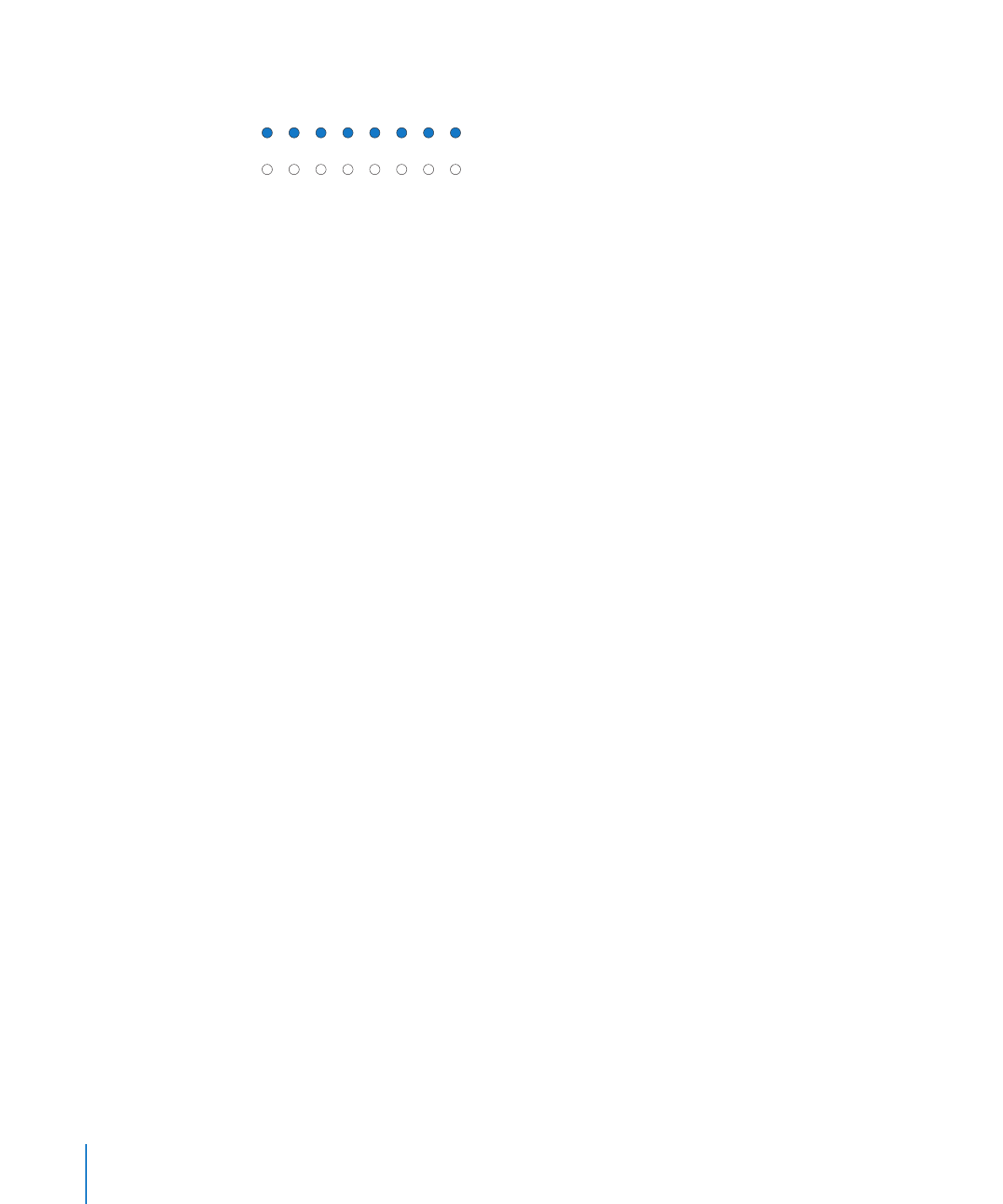
ファームウェアパスワードを無効にする
ファームウェアパスワードが有効になっている場合は、次の操作ができません:
Xserve
の前面パネルを使って
Server Diagnostics EFI
の
NetBoot
イメージを起動する
Â
起動時に
F1
キーまたは
D
キーを押したままにすることによって起動ボリュームを一時的に変更する
Â
ファームウェアパスワードが有効になっている状態で、起動時に
Option
キーを押したままにすること
で起動ボリュームを一時的に変更する場合は、認証を行う必要があります。
ファームウェアパスワードを無効にするには:
1
サーバに光学式ドライブが搭載されている場合は、「
Mac OS X Server Install DVD
」をセットして
「
Install Mac OS X Server
」アプリケーションを開き、「再起動」をクリックして必要に応じて認証を
行います。サーバに光学式ドライブが搭載されていない場合は、以下を実行してください。
a
光学式ドライブが搭載されていて
Mac OS X
または
Mac OS X Server
バージョン
10.5.2
以降が
インストールされているコンピュータに「
Mac OS X Server Install DVD
」をセットします。
このコンピュータはサーバと同じサブネット上にある必要があります。
b
ディスクをセットしたコンピュータで、「
Mac OS X
リモートインストール」
(「
/
アプリケーション
/
ユーティリティ」にあります)を開きます。
c
「
Mac OS X
リモートインストール」の指示に従い、セットしたディスク、およびサーバと同じサブネッ
トにあるネットワーク接続を選択します。
d
サーバを再起動し、再起動中に
Option
キーを押したままにします。
e
起動ディスクのリストが表示されたら、
Mac OS X Server
のインストールディスクを選択して矢印
ボタンをクリックします。
Mac OS X Server
のインストールディスクがリストされず、
AirMac
でコンピュータに接続している
場合は、起動ディスクのリストの下にあるポップアップメニューで
AirMac
ネットワークを選択します。
2
言語を選択した後、「ユーティリティ」>「ファームウェアパスワードユーティリティ」と選択します。
3
「ファームウェアパスワードユーティリティ」で、「変更」をクリックします。
4
「ファームウェアの設定を変更するにはパスワードが必要」の選択を解除し、「
OK
」をクリックします。
要求に従って認証を行います。
5
「ファームウェアパスワードユーティリティ」>「ファームウェアパスワードユーティリティを終了」と選
択します。
24
第
3
章
Server Diagnostics
を起動する
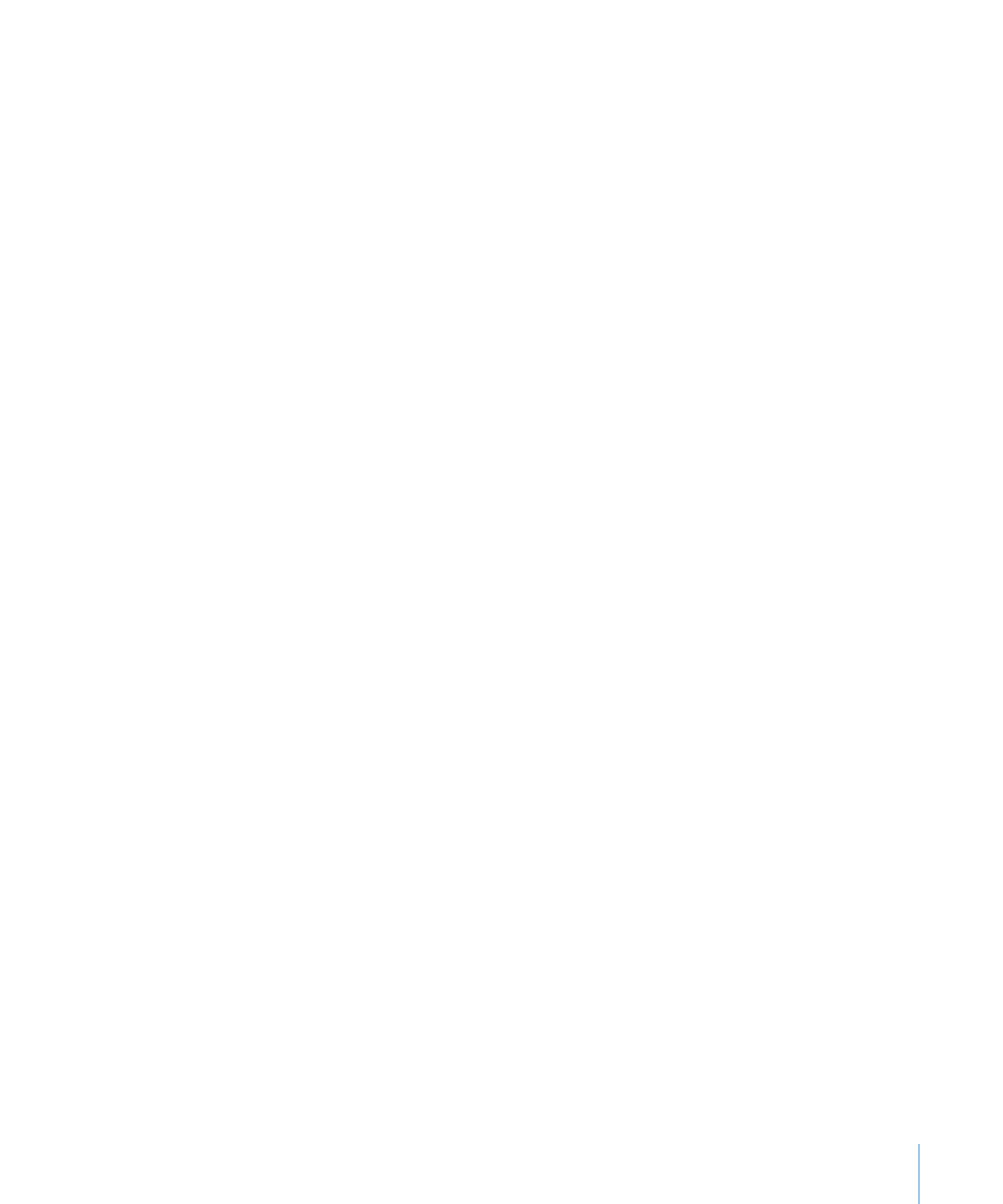
第
3
章
Server Diagnostics
を起動する
25
6
「
Mac OS X
インストーラ」>「
Mac OS X
インストーラを終了」と選択します。「起動ディスク」を
クリックし、
Mac OS X Server
がインストールされている起動ディスクを選択して、「再起動」をクリッ
クします。
32
ビットモードで
Mac OS X Server
を起動する
Server Diagnostics Mac OS X
では、
Mac OS X Server
が
32
ビットモードで動作している必要が
あります。デフォルトで、ほとんどの
Intel
プロセッサ搭載
Xserve
モデルは
64
ビットモードで動作し
ます。
Server Diagnostics Mac OS X
は専用ボリュームで実行するので、
32
ビットモードで起動してもユー
ザには影響しません。ほかの目的にボリュームを使用している場合は、
Mac OS X Server
を一時的
に
32
ビットモードで起動することを検討してください。
32
ビットモードで起動するように
Mac OS X Server
を設定する
デフォルトで
32
ビットモードで起動するように
Mac OS X Server
を設定できます。このボリューム
にインストールされている
Mac OS X Server
はこの影響を受けますが、その他のボリュームの
Mac
OS X
または
Mac OS X Server
のインストールは影響されません。
後で、デフォルトで
64
ビットモードで起動するように
Mac OS X Server
を再設定できます。
32
ビットモードで起動するように
Mac OS X Server
を設定するには:
1
Server Diagnostics Mac OS X
を開きます。
その後も
32
ビットモードで動作するように
Mac OS X Server
を設定するかどうかを尋ねるダイアログ
が表示されます。このダイアログが表示されない場合、
Mac OS X Server
はすでに
32
ビットモード
で動作しています。
2
表示されるダイアログで「構成して再起動」をクリックします。
サーバは
32
ビットモードで再起動し、
Server Diagnostics Mac OS X
がインストールされたボリュー
ムを読み込みます。
64
ビットモードで起動するように
Mac OS X Server
を再設定するには:
1
64